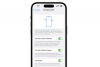Optimieren Sie die Schriftart und die Farben der Wähltastatur auf Ihrem iPhone.
Bildnachweis: Ken Ishii/Getty Images Nachrichten/Getty Images
Apple war nie offen dafür, Benutzern viele Aspekte des Aussehens und der Haptik des iPhones anpassen zu lassen. Dank einiger Barrierefreiheitsoptionen und der Verwendung von Transparenz, die sich in der gesamten Benutzeroberfläche von iOS 7 bemerkbar macht, ist es jedoch möglich, die Schriftart und die Farben der Wähltastatur auf dem iPhone zu ändern.
Ändern der Wähltastenfarbe
Der Trick zum Ändern der Farben in der Wähltastatur der Telefon-App besteht darin, das Hintergrundbild des Startbildschirms auf Ihrem iPhone zu ändern. Wenn Sie auf dem Ziffernblock auf eine beliebige Zahl tippen, ist die angezeigte Farbe Teil einer unscharfen Version Ihres aktuellen Hintergrundbilds. Wenn Ihr Hintergrundbild beispielsweise hauptsächlich rot ist, wird es auch Ihr Ziffernblock sein. Um Ihr Hintergrundbild zu ändern, tippen Sie auf das Symbol "Einstellungen". Tippen Sie dann auf "Hintergründe & Helligkeit" und "Wählen Sie ein neues Hintergrundbild". Dort können Sie Bilder von Apple oder Bilder aus Ihren Fotoalben auswählen.
Video des Tages
Fetter Text oder invertierte Farben
Indem Sie einige der Barrierefreiheitsoptionen von Apple verwenden, können Sie das Aussehen der Wähltastatur optimieren. Um die Zahlen fetter zu machen, gehe zur App "Einstellungen" und tippe auf "Allgemein", gefolgt von "Barrierefreiheit." Tippen Sie auf den Schalter neben "Fetttext", der Sie auffordert, Ihr Telefon neu zu starten, um fetten Text aktivieren. Auf derselben Einstellungsseite können Sie dazu auf den Schalter neben "Farben umkehren" tippen. Beachten Sie, dass diese Eingabehilfeeinstellungen für das gesamte Telefon gelten, nicht nur für die Wähltastatur.